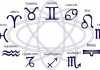Puede que tengas el magnífico Fire Stick de Amazon, pero sientes que puedes disfrutar de mayor contenido, sobre todo gratuito. Es entonces que puedes instalar Kodi en Fire TV.
El contenido ofrecido por Kodi es realmente asombroso, abriéndote a un nuevo mundo de contenido multimedia gratuito que podría no estar disponible en tu región o viene con un precio muy alto.
Fire TV te ofrece una gran cantidad de contenido multimedia disponible gratuitamente, claro que los contenidos premium vienen con sus etiquetas de precio premium. Esto puedes significar un fastidio para los usuarios, por ese motivo podrían optar por Kodi como alternativa.
Asimismo, Fire TV es un dispositivo de entretenimiento que te brinda acceso a una amplia gama de contenido, programas de televisión y películas gracias a una conexión de Internet.
Índice
Pasos a seguir si deseas instalar Kodi en Fire TV
Cuando se trata de instalar Kodi en Fire TV lo primero que debes tener en cuenta es que este proceso es un poco diferente a lo acostumbrado. Esto debido a que Kodi no es de las Apps disponibles en el repertorio de Amazon.
En este caso es necesario descargar esta App como una de terceros. Ahora bien, debes saber que esto no significa ningún desafío, el proceso sigue siendo sumamente sencillo. Echa un vistazo a todos los pasos a seguir
Acceder a la opción de Mi Fire TV
Como mencionamos anteriormente, es necesario instalar Kodi como una App de terceros, entonces el primer paso es activarla. Para ello, lo único que necesitas es dirigirte a la sección de configuración en el menú principal, específicamente en la parte superior del menú.
Una vez hayas accedido lo siguiente es buscar la opción de Mi Fire TV. Allí encontrarás un área diseñada para todo lo relacionado a tu Fire TV.

Opciones disponibles para desarrolladores
Cuando ya hayas accedido a Mi Fire Tv para instalar Kodi en Fire TV entonces el siguiente paso es seleccionar una sección conocida como las opciones para desarrolladores.

Al tratarse de Apps de terceros debes saber que es un poco arriesgado y es esta la razón principal por la que lleva este nombre de opciones para desarrolladores
Seguidamente tendrás que hacer cuatro ajustes, habilitar la depuración de ADB, activar aplicaciones de fuentes
desconocidas, desactivar los datos de uso del dispositivo y desactivar la recopilación de datos de uso de aplicaciones.

Permite la activación de aplicaciones de origen desconocido. Es decir, aplicaciones que no necesariamente son confiables.

Haces clic en depuración de ADB (opcional) y lo activas.
También en «Configuración» debes abrir: Preferencias > Configuración de privacidad. Seguidamente desactivas los datos de uso del dispositivo y recopile los datos de uso de la aplicación.
Sólo considera que instalar aplicaciones de terceros puede ser un riesgo de seguridad importante. Por eso al instalar Kodi en Fire TV debes balancear entre seguridad y conveniencia. Sopesa tus opciones.
Cómo descargar Kodi
Ahora tu dispositivo es capaz de utilizar Apps de terceros, por lo que es momento de instalar la aplicación. Sin embargo, debes saber que requieres una plataforma que te permita descargar archivos de tipo APK.
En algunos casos, las personas deciden utilizar Firefox, un navegador que generalmente está preinstalado o alguno similar a este. Eso sí, es necesario que cuente con un buscador para ir a la web de las APK. Si no cuentas con Firefox en tu Fire Tv fácilmente puedes descargarlo de forma gratuita.
Si deseas utilizar Firefox lo único que tendrás que hacer es dirigirte al menú de tu Fire TV, específicamente en la parte de categorías y allí seleccionas una sección llamada utilidades.
En utilidades, seleccionas la aplicación que deseas utilizar para llevar a cabo la descarga (En este caso Firefox) y podrás continuar con el siguiente paso. Otra alternativa es usar la aplicación Downloader, que una vez instalada sólo tienes que hacer clic en el cuadro URL y pegar la dirección de descarga de Kodi.

Accede a la página de descarga de la App
En el navegador podrás dirigirte a la página de descargas de Kodi para descargar e instalar Kodi en Fire TV aunque debes tener en cuenta algo importante. Debes escoger entre sistemas operativos y en este caso, la selección correcta es Android. Porque si bien el sistema Operativo es Fire OS, este se basa en Android.

Disfruta de Kodi
Una vez seleccionado Android, puedes proceder con la descarga de la App. Podrás encontrar en tu repertorio de aplicaciones la App Kodi y acceder a ella sin ningún tipo de problema.
Si no encuentras la aplicación en tu pantalla de inicio, tienes que dirigirte a Configuración a la opción Aplicaciones. Y en Administrar aplicaciones Instaladas seleccionas Kodi y haces clic.
Puedes también presionar el botón de inicio en tu control remoto durante 5 segundos. A continuación, haces clic en Aplicaciones de la pantalla emergente para acceder a Kodi.

Si sigues estos sencillos pasos podrás disfrutar de esta App durante largo rato y entonces la tarea de instalar Kodi en Fire TV será mucho más sencilla.
Con Kodi podrás compartir tus bibliotecas de medios y ver tus archivos multimedia locales. También puedes instalar complementos no convencionales y hacer ajustes a Kodi según tus gustos. Estos complementos varían desde subtítulos hasta verificadores del clima, y mejoras para escuchar música que incluyen las letras.
Tienes también conexiones a servicios como BBC iPlayer, Bandcamp y Soundcloud. También puedes canalizar tus propias fotos con los complementos para Google Drive y Microsoft OneDrive. Son cientos de complementos que no necesariamente tiene Fire TV.
Kodi es tan versátil que se puede instalar en Smart TVs con otros sistemas operativos para la pantalla grande. Así puedes instalar Kodi en Apple TV o también usar Kodi en Android TV.
| Fire TV con mando de voz Alexa |
Fuentes
- https://www.xataka.com/basics/como-instalar-kodi-amazon-fire-tv-stick
- https://eloutput.com/productos/smart-tv/instalar-kodi-amazon-fire/
Nos encantaría que dejes un comentario. Síguenos en Twitter y Facebook, con soluciones para tu hogar y vida diaria.














![Cómo ver Magis TV en Chromecast [APK para ver TV en vivo] magis tv en Chromecast](https://asistentegoogle.com/wp-content/uploads/2023/01/magis-tv-en-Chromecast-100x70.jpg)


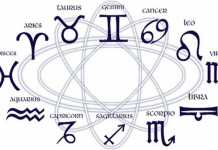


![AirPlay a Chromecast [Conectar y Transmitir Contenido] AirPlay a Chromecast](https://asistentegoogle.com/wp-content/uploads/2021/06/AirPlay-a-Chromecast-218x150.jpg)